PS:创意制作炫彩玻璃球
来源:网络收集 点击: 时间:2024-05-29首先我们新建一个1024X768分辨率为72像素/英寸的文档,将背景色设置为浅绿色# 93ff83,按下快捷键Ctrl+Delete给背景图层填充颜色,按下快捷键Ctrl+R显示标尺,拉出水平和垂直方向的参考线,选择矩形形状工具绘制一个矩形,属性栏上选择形状,无描边,填充颜色为#e14424:
 2/17
2/17继续添加参考线,选择移动工具按住Alt键向右复制矩形1,更改填充颜色为#ff0000:
 3/17
3/17继续添加参考线复制并移动矩形,更改颜色值依次为:#93be40,#0098e4,#ec7300,删除参考线:
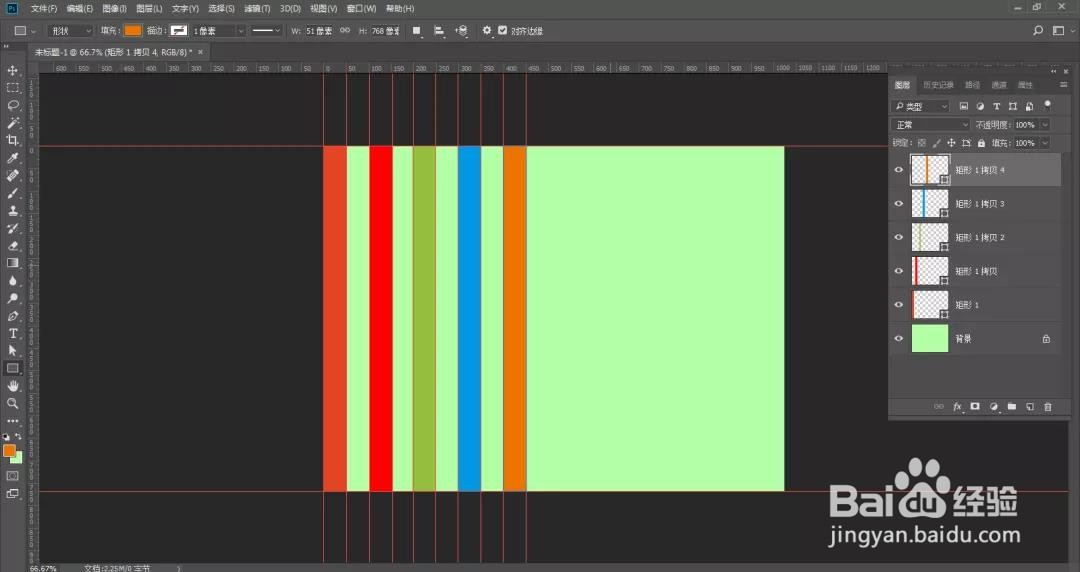 4/17
4/17按下Shift键选中所有矩形图层,右键转换为智能对象,再按下Ctrl+J复制一层,把拷贝的这层放到下面,移动调整位置:
 5/17
5/17选中两个矩形图层,单击右键,选择栅格化图层,并按下快捷键Ctrl+E合并图层到背景层,Ctrl+J复制一层备用:
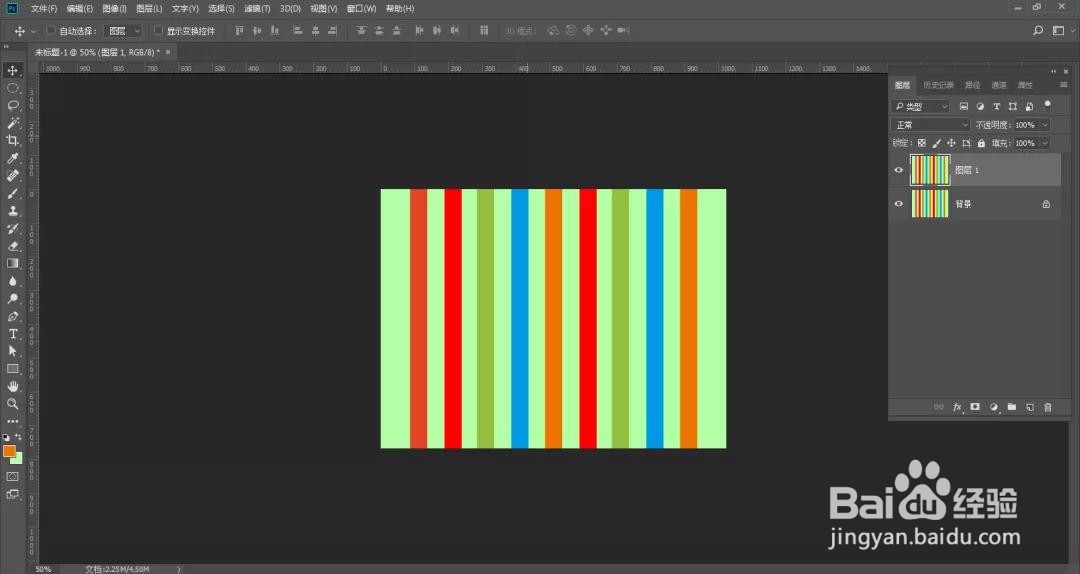 6/17
6/17选择椭圆选框工具,在画面中绘制一个圆形,执行滤镜,扭曲,球面化,设置数量为100%,模式正常:
 7/17
7/17隐藏下面的图层,执行选择,反选,删除圆形以外的图像,然后按下快捷键Ctrl+D取消选择:
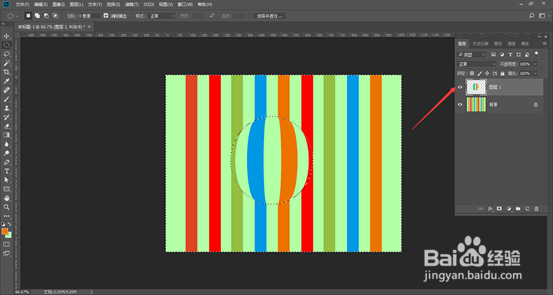 8/17
8/17隐藏图层1,双击背景图层解锁,把背景图层转为普通图层:
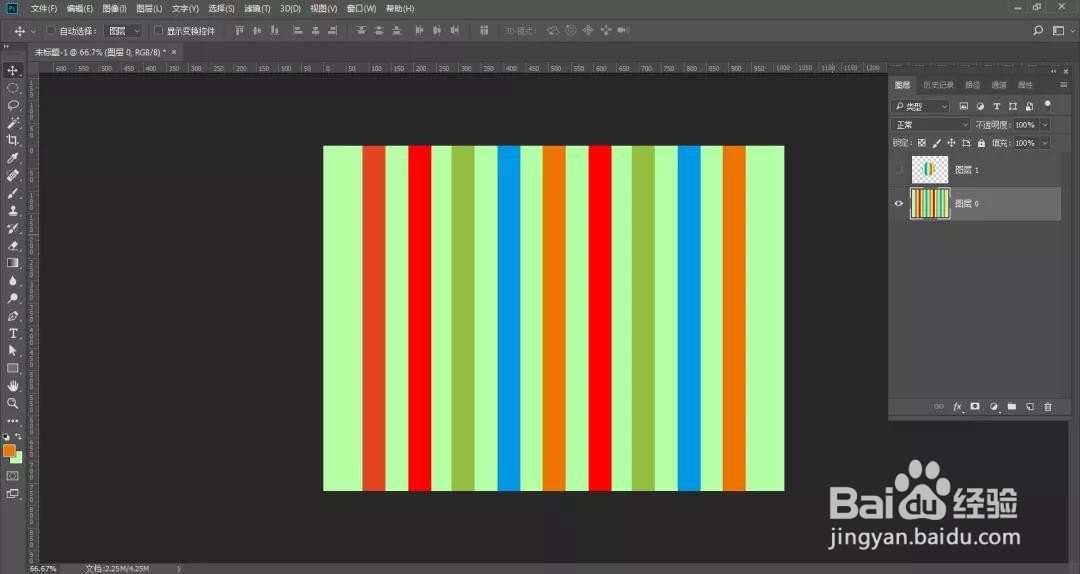 9/17
9/17按下自由变换快捷键Ctrl+T,按住Shift键单击并拖动鼠标,将图像旋转30度,再按住Alt键拖拽定界框边缘,将图像放大:
 10/17
10/17执行滤镜,模糊,高斯模糊命令,设置半径为15像素:
 11/17
11/17按下Ctrl+J复制背景图层,设置它的混合模式为正片叠底,不透明度为60%:
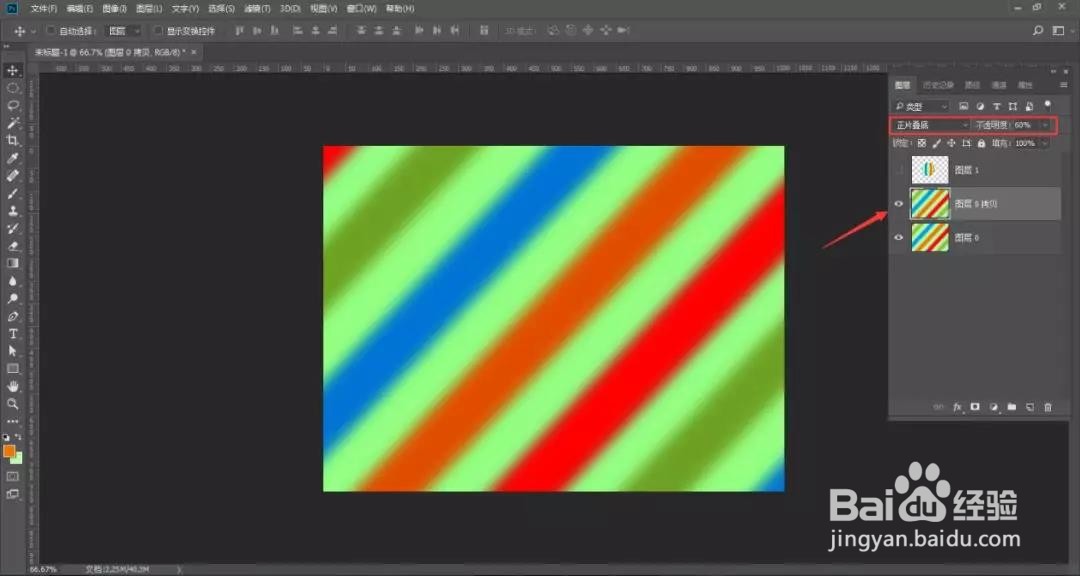 12/17
12/17按下Ctrl+E向下合并图层,执行图层,新建,背景图层,把普通图层转换为背景图层:
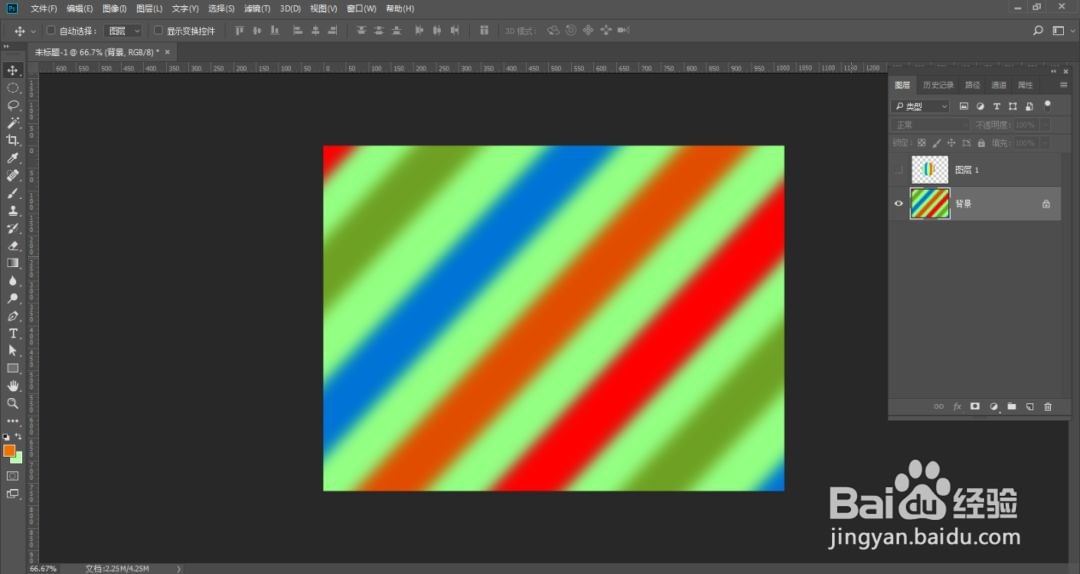 13/17
13/17选择并显示图层1,通过自由变换调整圆球的大小和角度:
 14/17
14/17选择画笔工具,柔边圆笔刷,设置不透明度为20%,新建图层,按住Alt键创建剪贴蒙版,在圆球的底部涂抹白色,顶部涂抹黑色,表现出明暗过渡效果:
 15/17
15/17双击图层1打开混合选项对话框,添加投影效果,混合模式设置为正片叠底,不透明度50%,角度90度,勾选使用全局光,距离5像素,大小4像素:
 16/17
16/17Ctrl+E合并图层1和2,按下Ctrl+J复制图层,多复制几个,然后Ctrl+T自由变换调整位置,选择画笔工具,给圆球添加高光:
 17/17
17/17个人建议
最终效果如图所示。
 制作炫彩玻璃球PS炫彩玻璃球合成炫彩玻璃球修图PS
制作炫彩玻璃球PS炫彩玻璃球合成炫彩玻璃球修图PS 版权声明:
1、本文系转载,版权归原作者所有,旨在传递信息,不代表看本站的观点和立场。
2、本站仅提供信息发布平台,不承担相关法律责任。
3、若侵犯您的版权或隐私,请联系本站管理员删除。
4、文章链接:http://www.1haoku.cn/art_853158.html
 订阅
订阅